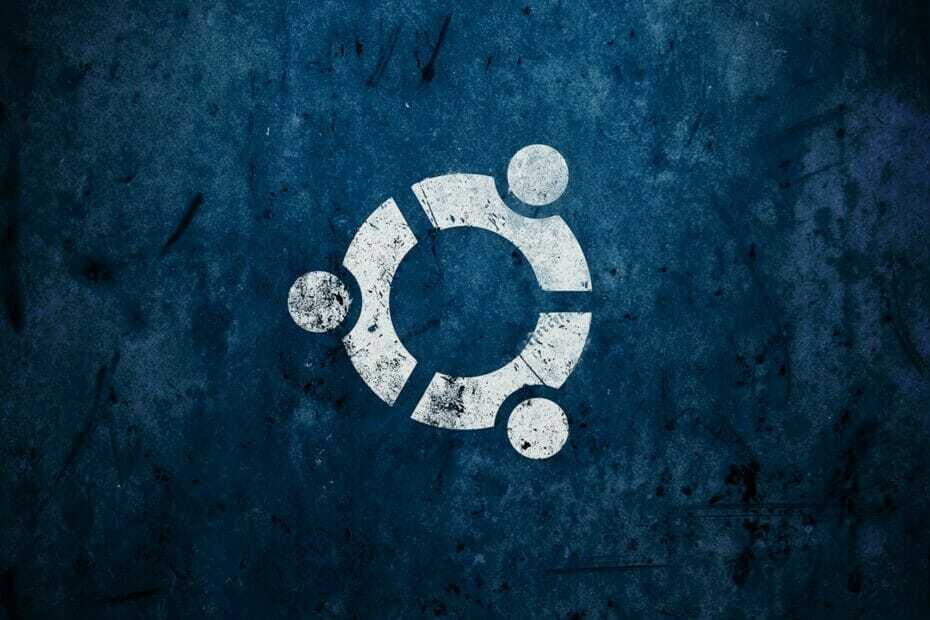Este software manterá seus drivers ativos e funcionando, protegendo-o contra erros comuns de computador e falhas de hardware. Verifique todos os seus drivers agora em 3 etapas fáceis:
- Baixar DriverFix (arquivo de download verificado).
- Clique Inicia escaneamento para encontrar todos os drivers problemáticos.
- Clique Atualizar drivers para obter novas versões e evitar o mau funcionamento do sistema.
- DriverFix foi baixado por 0 leitores este mês.
O último jogo Far Cry lançado pela Ubisoft é um dos jogos mais jogados em 2014, mas existem alguns bugs que precisam ser corrigidos neste jogo e sua compatibilidade com o sistema operacional Windows 10, 8.1, 8, felizmente para nós, seremos capazes de jogar este jogo em nenhum momento seguindo as diretrizes postadas algumas linhas abaixo para corrigir os problemas frequentes que aparecem no Far Cry 3 para Windows 10, 8.1, 8.
Existem algumas falhas na parte de compatibilidade do Far Cry no Windows 8 devido ao fato de que o Direct X não está respondendo corretamente, o Steam não está respondendo corretamente, Windows
10, 8.1, 8 encontrará incompatibilidades com o Far Cry ou talvez os drivers que você está usando no sistema estejam desatualizados e precisem ser atualizados.Como consertar o travamento do Far Cry (correções do Windows)
Se o Far Cry parar de responder ou travar aleatoriamente:
- Você precisa ter certeza de que o Windows 8.1 ou 8 tem todos os requisitos de sistema específicos necessários para jogar Far Cry.
- Se o driver gráfico que você possui em seu Windows 8, 8.1 precisa ser atualizado. Recomendamos que você use uma ferramenta de atualização de driver que fará todo o trabalho pesado para você automaticamente. Usando uma ferramenta dedicada, você evitará problemas de funcionamento graves.
- Obter Driverfix
- Ao abrir o Far Cry, seu antivírus pode impedir que ele seja executado. Para verificar se é esse o caso, você precisará desligar o antivírus e tentar abri-lo novamente.
Quando o Windows 8 tenta mudar o tema visual e trava:
- Vá para a pasta de instalação do Far Cry.
- Clique (clique com o botão direito) em Far Cry .exe.
- Clique (clique com o botão esquerdo) em “Propriedades”.
- Clique (clique com o botão esquerdo) na guia “Compatibilidade” na parte superior da janela “Propriedades”.
- Certifique-se de que o modo de compatibilidade do Windows XP SP3 esteja ativado.
- Marque “Desativar temas visuais”.
- Coloque uma marca de seleção em “Desativar composição da área de trabalho”.
- Abra o jogo e veja se ele trava.
Para o “DX11 Crash Error”, siga as etapas abaixo:
- Abra a pasta “C: Usuários / (abra seu nome de usuário) / Documentos / Meus jogos / Far Cry”.
- Clique (clique com o botão direito) em “GamerProfile.xml” e selecione “Abrir com” e abra-o com o Bloco de notas.
- Procure a string que diz “D3D11MultithreadedRendering”.
- Defina esta string acima para “0”, isso desabilitará o recurso.
- Depois de defini-lo como “0”, ele se parecerá com “D3D11MultithreadedRendering =” 0 ″ ”.
- Clique (botão esquerdo) em “Arquivo” na parte superior do Bloco de Notas e clique (botão esquerdo) em “Salvar”.
- Feche o bloco de notas e inicie o Far Cry.
O erro do Windows Runtime travará seu jogo Far Cry:
Para corrigir esse problema, você precisará instalar o seguinte na ordem apresentada abaixo.
- Directx9c, Microsoft Visual C ++ 2010 x86, Microsoft Visual C ++ 2010 x64, Microsoft Visual C ++ 2010 SP1 x86 / 64, (Win7 / Vista) Microsoft .NET Framework 3.5 Service Pack 1 / (Win8) Microsoft .NET, Framework 3.5 no Windows 8, Microsoft .NET Framework 4.0, Microsoft .NET Framework 4.5.
- Se você for solicitado no processo para reparar quaisquer arquivos, faça-o, pois isso irá corrigir quaisquer arquivos de tempo de execução que você tenha no sistema.
“Código de exceção: c0000005 ″ Erro de falha em Far Cry:
- Desative qualquer software de conexão Direct X antes de abrir o jogo.
- Normalmente, os programas de conexão Direct X são um dos seguintes: Fraps, Evolve Client, Gamer OSD, ASUS Smart Doctor, Gigabyte OC Guru I e II, Steam Overlay.
Erro do Far Cry “Ubisoft Game Launcher não foi encontrado. Tente reinstalar o jogo. Código de erro: 3 ”:
- Se você for um usuário UPlay, reinstale-o a partir do site oficial de download do Uplay.
- Se você for um usuário do Steam, verifique a integridade do cache do seu jogo do Steam (isso fará o download de quaisquer arquivos de jogo corrompidos ou ausentes).
FarCry 3 trava no Windows 10: o que fazer?
Por alguns motivos de incompatibilidade, o Far Cry 3 pode travar no Windows 10. Nesse caso, há outras soluções a serem verificadas, pois os problemas começam de uma fonte diferente.
Em primeiro lugar, tente desinstalar o jogo e reinstalá-lo em modo de compatibilidade seguindo os passos abaixo:
1. Clique com o botão direito no arquivo ‘Configuração’ e, em seguida, clique em ‘Propriedades’
2. Selecione a guia ‘Compatibilidade’
3. Marque a opção ‘Executar este programa no modo de compatibilidade’
4. Depois de instalar o jogo, verifique sua funcionalidade
Se isso não funcionar, tente algumas coisas básicas, mas importantes a fazer:
- Verifique se você tem todas as atualizações do Windows instaladas
- Verifique os drivers de GPU mais recentes que são compatíveis com o Windows 10
- Desative todos os programas ou sobreposições que possam interferir no Far Cry 3
- Certifique-se de que os tempos de execução DirectX, Uplay e / ou Visual C ++ estejam instalados e funcionando
Aí estão os erros mais comuns que você pode ter ao jogar o jogo Far Cry no Windows 10, 8.1 e 8. Além disso, para qualquer informação adicional, escreva-nos abaixo e veremos como podemos ajudá-lo a jogar este jogo com o máximo de diversão que você deseja.